1.Mục đích
Từ phiên bản R24, khi phát sinh sai sót, chương trình sẽ cho phép đơn vị sửa lại chứng từ gốc đã lập chứng từ ghi sổ và cập nhật lại các thông tin đã thay đổi trên chứng từ gốc lên chứng từ ghi sổ tương ứng để giảm thời gian thao tác trên phần mềm.
2. Chi tiết thay đổi
•Trước phiên bản R24, khi kế toán muốn sửa các chứng từ gốc đã lập chứng từ ghi sổ thì anh/chị cần phải vào chứng từ ghi sổ đã lập để loại bỏ chứng từ gốc cần sửa. Và sau khi sửa xong anh/chị cần phải thực hiện lập lại chứng từ ghi sổ có chứng từ đó, gây mất thời gian và công sức cho kế toán đơn vị.
•Từ phiên bản R24, chương trình cho phép thực hiện bỏ ghi sổ chứng từ gốc đã lập chứng từ ghi sổ, chi tiết như sau:
oTrường hợp 1: Bỏ ghi một chứng từ
▪Anh/Chị thực hiện bỏ ghi chứng từ Chi tiền mặt đã lập, chương trình hiển thị thông báo. Nhấn Có
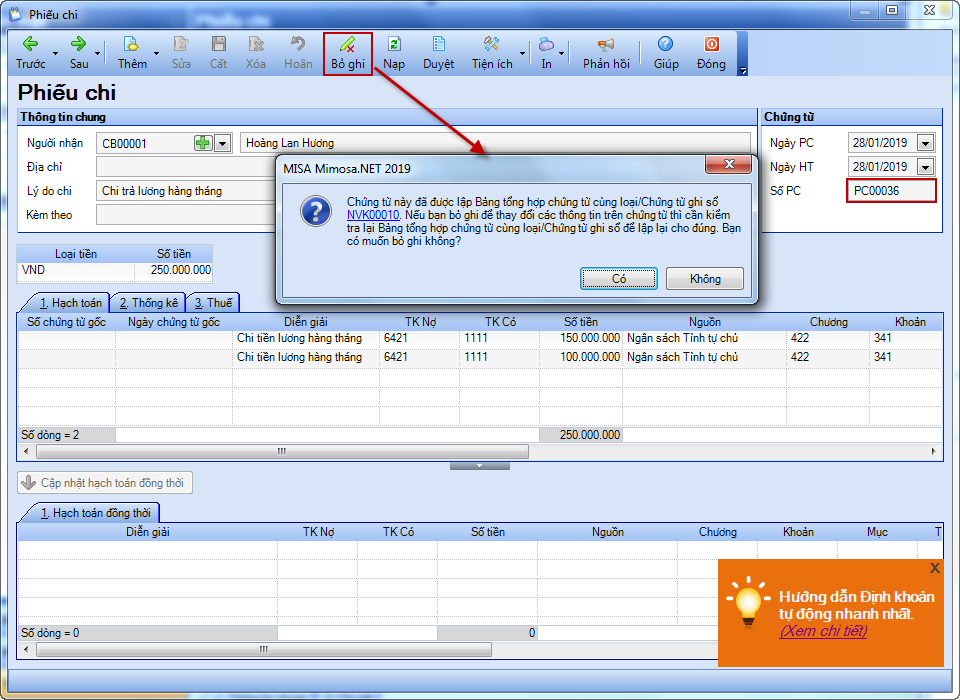
▪ Chứng từ được bỏ ghi, anh/chị nhấn Sửa và cập nhật lại thông tin cần thay đổi. Sau đó nhấn Cất
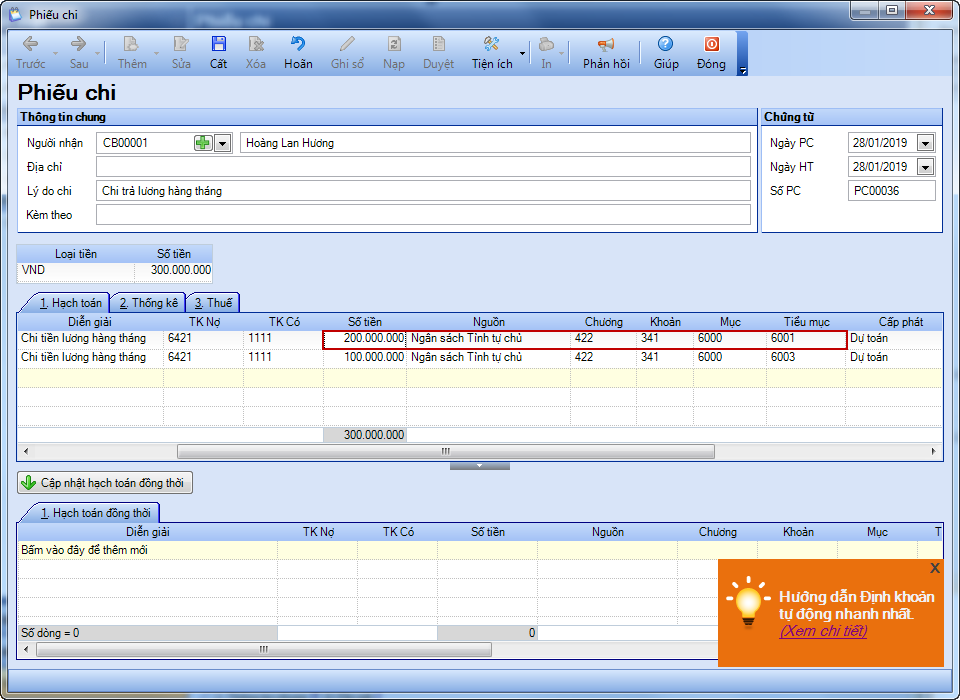
▪Chương trình sẽ tự động cập nhật các thông tin thay đổi lên Chứng từ ghi sổ đã lập.
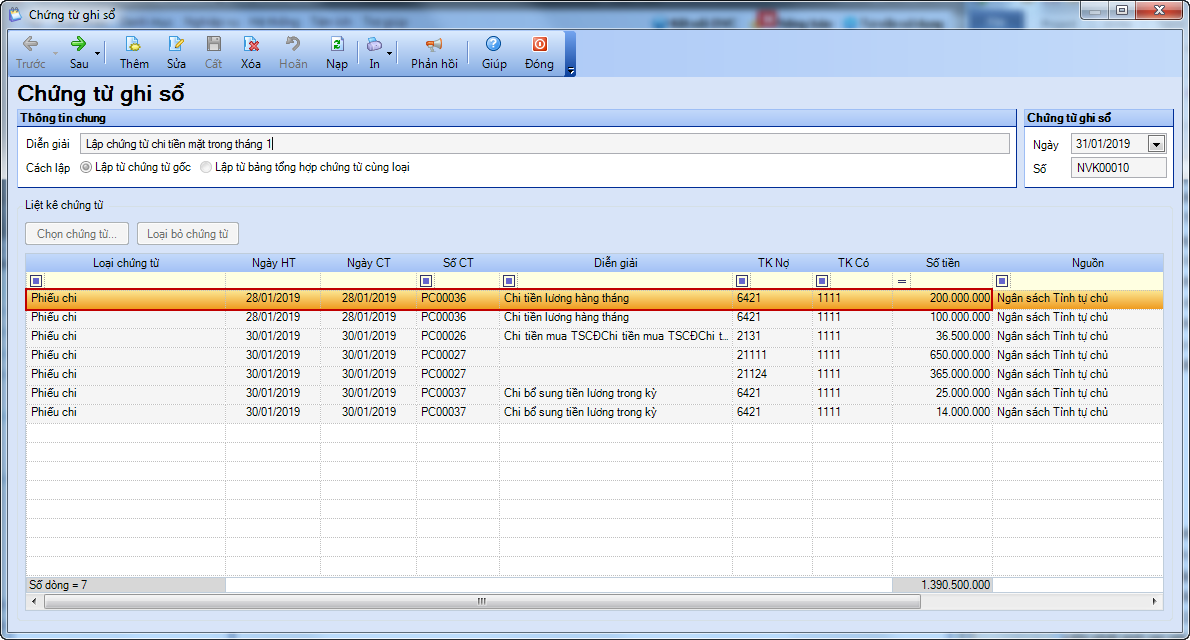
▪Lưu ý: Sau khi cập nhật lại thông tin trên chứng từ gốc anh/chị nên quay lại Chứng từ ghi sổ đã lập để kiểm tra thông tin của các chứng từ gốc đã được cập nhật hay chưa.
▪Nhấn Không. Chứng từ sẽ không được bỏ ghi.
oTrường hợp 2: Bỏ ghi nhiều chứng từ.
▪Tại màn hình danh sách Chi tiền mặt, anh/chị thực hiện bỏ ghi các chứng từ đã lập Chứng từ ghi sổ.
▪Chương trình hiển thị thông báo cho từng chứng từ đã lập chứng từ ghi sổ.
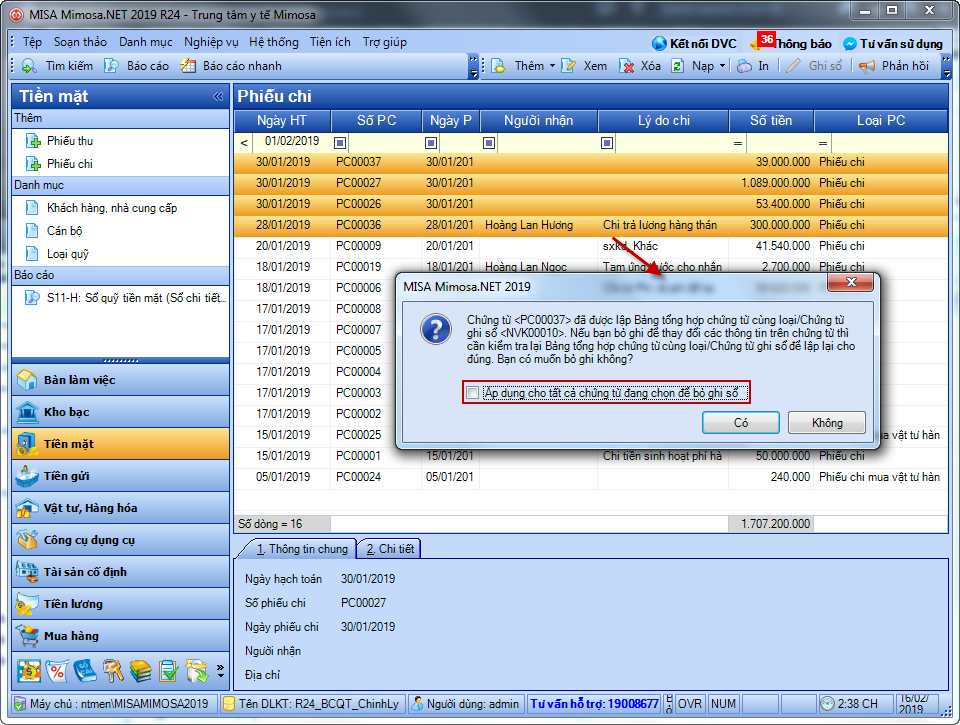
▪Tích chọn "Áp dụng cho tất cả các chứng từ đang chọn để bỏ ghi sổ" và Nhấn Có thì chương trình sẽ bỏ ghi tất cả chứng từ và không hiển thị lại thông báo. Sau khi anh/chị cập nhật lại thông tin trên chứng từ gốc thì thông tin trên Chứng từ ghi sổ sẽ được cập nhật lại.
▪Không tích chọn "Áp dụng cho tất cả các chứng từ đang chọn để bỏ ghi sổ" và nhấn Có chương trình sẽ hiển thị thông báo tương ứng với số lượng chứng từ đã được lập chứng từ ghi sổ.
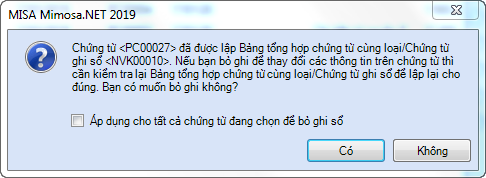
▪Nhấn Không. Các chứng từ sẽ không được bỏ ghi.
Xem thêm hướng dẫn cách Lập chứng từ ghi sổ tại đây.